Introduction
Docker est une plate-forme open source qui offre aux développeurs tout ce dont ils ont besoin pour créer, empaqueter et déployer des applications de manière rationalisée. Grâce à la technologie de conteneurs de Docker, vous pouvez regrouper vos applications et toutes leurs dépendances en une seule unité autonome qui peut facilement être déplacée sur différentes plates-formes et exécutée de manière transparente dans des conteneurs. Cependant, pour tirer le meilleur parti de ce que propose Docker, vous devez vous familiariser avec son interface de ligne de commande (CLI). Dans cet article, nous vous présenterons les commandes Docker incontournables que tout développeur et administrateur système devrait avoir dans sa boîte à outils.
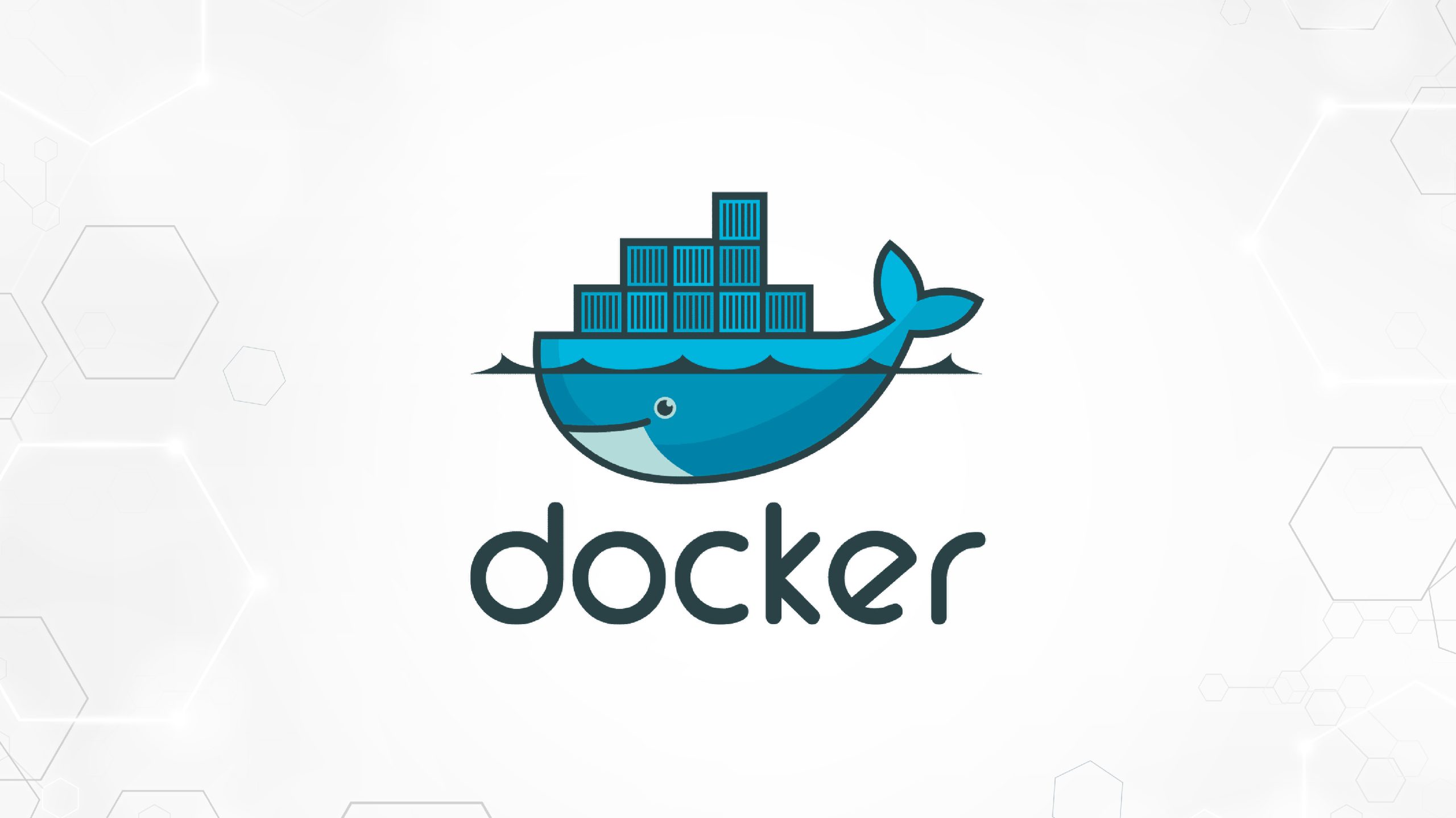
Table des matières
Pourquoi avez-vous besoin de commandes Docker ?
Les commandes Docker sont essentielles pour gérer et interagir avec les conteneurs et les images Docker. Cela comprend la création, l'exécution, l'arrêt, la suppression de conteneurs et la création d'images à partir de Dockerfiles. De plus, il permet d'exécuter des tâches telles que la liste des conteneurs actifs, la vérification de l'état des conteneurs, le transfert de fichiers entre la machine hôte et les conteneurs et la gestion des réseaux Docker et des volumes Docker. En cours d'utilisation, il est impossible d'atteindre l'état souhaité d'utilisation de Docker dans la conteneurisation d'applications, d'obtenir la portabilité et de faciliter son déploiement sur diverses plates-formes.
Comment utiliser les commandes Docker ?
Voici quelques façons courantes d'utiliser les commandes Docker :
- Exécuter un conteneur:
docker run [OPTIONS] IMAGE[:TAG|@DIGEST] [COMMAND] [ARG...]Cette commande crée et démarre un nouveau conteneur à partir de l'image spécifiée. - Répertorier les conteneurs en cours d'exécution:
docker psRépertorie tous les conteneurs actuellement en cours d'exécution. - Arrêter un conteneur:
docker stop CONTAINER_IDArrête le conteneur en cours d'exécution spécifié par son ID ou son nom. - Supprimer un conteneur:
docker rm CONTAINER_IDSupprime le conteneur arrêté du système. - Extraire une image:
docker pull IMAGE[:TAG|@DIGEST]Télécharge l'image spécifiée à partir d'un registre (par exemple, Docker Hub). - Construire une image:
docker build [OPTIONS] PATH | URL | -Construit une nouvelle image à partir des instructions d'un Dockerfile. - Lister les images:
docker imagesRépertorie toutes les images disponibles sur le système local. - Supprimer une image:
docker rmi IMAGE[:TAG|@DIGEST]Supprime l'image spécifiée du système local. - Exécuter une commande dans un conteneur:
docker exec [OPTIONS] CONTAINER_ID COMMAND [ARG...]Exécute la commande spécifiée dans un conteneur en cours d'exécution. - Regardes les connexions:
docker logs CONTAINER_IDRécupère les journaux du conteneur spécifié.
Ce ne sont que quelques exemples. Ci-dessous, j'ai fourni une liste de commandes Docker. Vous pouvez également explorer davantage de commandes et leurs options en exécutant docker --help ou se référer à la documentation officielle Docker.
Voici la liste des principales commandes Docker
Version Docker
La docker version La commande affiche la version actuelle de Docker installée sur votre système. Il fournit des informations sur les versions du client et du serveur Docker ainsi que divers autres détails tels que le système d'exploitation, l'architecture et la version du noyau.
Utilisation
docker versionrecherche dans le menu fixe
La docker search La commande vous permet de rechercher des images Docker sur Docker Hub, le registre officiel des images Docker. Vous pouvez rechercher des images par nom ou utiliser des mots-clés pour trouver des images pertinentes.
Utilisation
docker search <image_name>docker tirer
La docker pull La commande télécharge une image Docker depuis un registre (tel que Docker Hub) sur votre ordinateur local. Vous devez en extraire une image avant de créer un conteneur.
Utilisation
docker pull <image_name>:<tag>docker courir
La docker run La commande est l’une des commandes Docker les plus fréquemment utilisées. Il crée un nouveau conteneur à partir d'une image spécifiée et le démarre. Vous pouvez transmettre diverses options pour personnaliser le comportement du conteneur, telles que l'exposition des ports, le montage de volumes et la définition de variables d'environnement.
Utilisation
docker run [OPTIONS] <image_name>:<tag> [COMMAND] [ARG...]docker ps
La docker ps La commande répertorie tous les conteneurs actuellement en cours d’exécution sur votre système. Par défaut, il affiche uniquement les conteneurs en cours d'exécution, mais vous pouvez utiliser l'option -a indicateur pour lister tous les conteneurs (en cours d’exécution et arrêtés).
Utilisation
docker ps
docker ps -aarrêt du docker
La docker stop La commande arrête un ou plusieurs conteneurs en cours d’exécution. Vous pouvez spécifier le conteneur par son nom ou son ID.
Utilisation
docker stop <container_name_or_id>redémarrage du menu fixe
La docker restart La commande redémarre un ou plusieurs conteneurs en cours d’exécution. Il arrête d'abord le(s) conteneur(s), puis les redémarre.
Utilisation
docker restart <container_name_or_id>tuer un docker
La docker kill La commande arrête de force un conteneur en cours d'exécution en envoyant un signal KILL. Il doit être utilisé lorsque le docker stop La commande ne parvient pas à arrêter un conteneur correctement.
Utilisation
docker kill <container_name_or_id>exécutable docker
La docker exec La commande exécute une nouvelle commande dans un conteneur en cours d’exécution. Ceci est utile pour inspecter ou dépanner des conteneurs sans démarrer un nouveau shell.
Utilisation
docker exec [OPTIONS] <container_name_or_id> [COMMAND] [ARG...]connexion docker
La docker login La commande vous authentifie auprès d'un registre Docker, tel que Docker Hub. Vous devez être authentifié pour transférer des images vers un registre.
Utilisation
docker login [OPTIONS] [SERVER]docker commit
La docker commit La commande crée une nouvelle image à partir des modifications d'un conteneur. Ceci est utile pour capturer l'état d'un conteneur en cours d'exécution et créer une nouvelle image basée sur cet état.
Utilisation
docker commit [OPTIONS] <container_name_or_id> [REPOSITORY[:TAG]]docker poussée
La docker push La commande télécharge une image dans un registre Docker, tel que Docker Hub. Vous devez être authentifié auprès du registre avant de transmettre une image.
Utilisation
docker push <image_name>:<tag>réseau docker
La docker network La commande gère les réseaux Docker. Il vous permet de créer, d'inspecter et de gérer des réseaux de communication entre conteneurs.
Utilisation
docker network [COMMAND] [ARG...]historique des dockers
La docker history La commande affiche l'historique d'une image, y compris les calques qui composent l'image et les commandes utilisées pour créer chaque calque.
Utilisation
docker history <image_name>:<tag>dockerrmi
La docker rmi La commande supprime une ou plusieurs images de votre système local. Vous devez arrêter et supprimer tous les conteneurs basés sur l'image avant de supprimer l'image elle-même.
Utilisation
docker rmi <image_name>:<tag>docker ps -a
La docker ps -a La commande répertorie tous les conteneurs (en cours d’exécution et arrêtés) sur votre système. C'est une commande utile pour avoir un aperçu de tous les conteneurs de votre machine.
Utilisation
docker ps -acopie du menu fixe
La docker copy La commande copie des fichiers ou des répertoires entre un conteneur et le système de fichiers local.
Utilisation
docker copy [OPTIONS] <container_name_or_id>:<src_path> <dest_path>
docker copy [OPTIONS] <src_path> <container_name_or_id>:<dest_path>journaux de docker
La docker logs La commande récupère la sortie du journal d’un conteneur. Il s'agit d'une commande essentielle pour le dépannage et le débogage des conteneurs.
Utilisation
docker logs [OPTIONS] <container_name_or_id>volume du menu fixe
La docker volume La commande gère les volumes Docker. Les volumes sont utilisés pour conserver les données générées par les conteneurs Docker.
Utilisation
docker volume [COMMAND]déconnexion du menu fixe
La docker logout La commande se déconnecte d’un registre Docker.
Utilisation
docker logout [SERVER]Vous ne connaissez désormais que quelques commandes Docker essentielles, mais Docker est livré avec de nombreuses autres commandes et options qui vous aident à gérer et à utiliser des conteneurs. Dans les exemples plus longs ci-dessus, l'interface de ligne de commande Docker offre une méthode puissante et flexible pour interagir avec les conteneurs et les images Docker. Lorsque vous extrayez des images d'un registre, exécutez des conteneurs ou gérez des réseaux et des volumes, ces commandes Docker optimisent votre flux de travail et maximisent le potentiel de la technologie des conteneurs.
A lire également: Guide de bout en bout de Docker pour les futurs ingénieurs de données
Bonus : commandes supplémentaires
images docker
Répertorie toutes les images Docker de votre référentiel local.
- Utilisation:
docker images - Sortie: affiche l'ID de l'image, le nom du référentiel, la balise et la taille de chaque image.
Docker RM
Supprime un ou plusieurs conteneurs Docker.
- Utilisation:
docker rm [container_id or container_name] - Sortie: Supprime le(s) conteneur(s) spécifié(s).
construction de menu fixe
Construit une image Docker à partir d'un fichier Docker.
- Utilisation:
docker build [options] [path] - Options:
-t repository:tagpour spécifier le référentiel et la balise de l'image construite.-f Dockerfilepour spécifier un Dockerfile autre que celui par défaut dans le contexte de construction.
A lire également: Tutoriel Docker : Tutoriel étape par étape pour les débutants
Conclusion
En conclusion, ces principales commandes Docker sont conçues pour aider à gérer les conteneurs, les images, les réseaux, les journaux et d'autres ressources telles que les volumes. Une fois que vous avez appris à utiliser ces commandes, vous pouvez accomplir plusieurs tâches, notamment exécuter des conteneurs, surveiller les journaux, gérer les images et travailler avec des volumes. Essayez d'utiliser ces commandes dans vos projets Docker pour améliorer votre travail et tirer le meilleur parti de la plateforme Docker.
Dans la section commentaires, veuillez nous faire savoir à quel point ces commandes Docker vous sont utiles. Nous aimerions avoir de vos nouvelles.
- Contenu propulsé par le référencement et distribution de relations publiques. Soyez amplifié aujourd'hui.
- PlatoData.Network Ai générative verticale. Autonomisez-vous. Accéder ici.
- PlatoAiStream. Intelligence Web3. Connaissance Amplifiée. Accéder ici.
- PlatonESG. Carbone, Technologie propre, Énergie, Environnement, Solaire, La gestion des déchets. Accéder ici.
- PlatoHealth. Veille biotechnologique et essais cliniques. Accéder ici.
- La source: https://www.analyticsvidhya.com/blog/2024/04/20-docker-commands-for-building-running-and-managing-containers/



